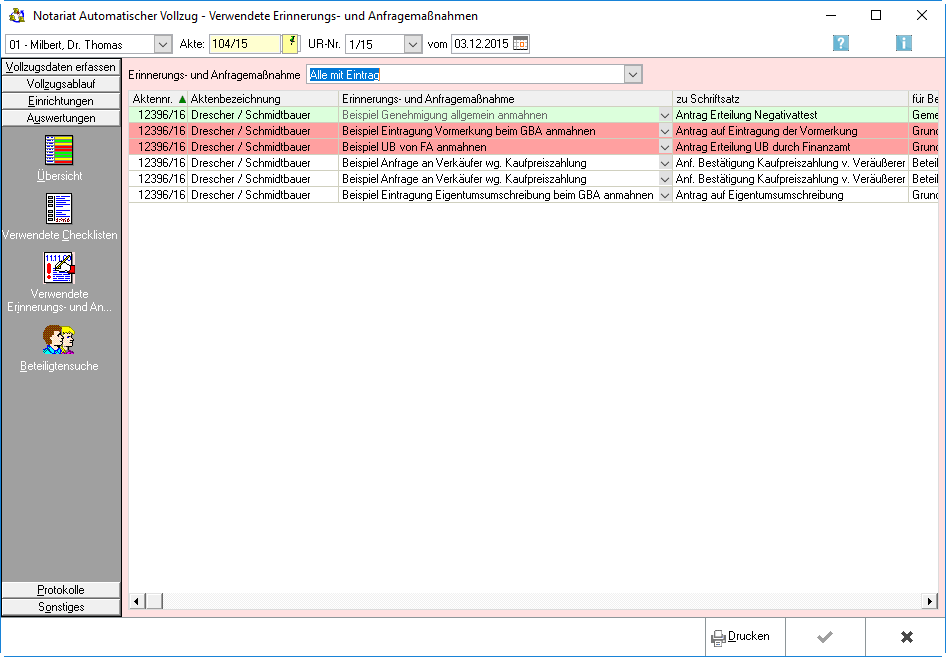Auswertungen (Notariat) - Verwendete Interventionsketten: Unterschied zwischen den Versionen
(→Drucken) |
|||
| Zeile 1: | Zeile 1: | ||
==Allgemein== | ==Allgemein== | ||
| − | [[Datei:verwendete Erinnerungs und Anfragemaßnahmen.png]] | + | [[Datei:verwendete Erinnerungs und Anfragemaßnahmen.png|link=]] |
==Funktionen in der Toolbar== | ==Funktionen in der Toolbar== | ||
| + | |||
===Notarauswahl=== | ===Notarauswahl=== | ||
| − | Mit Klick auf [[Datei:Z_DD.png]], um eine Liste der Notare zu öffnen. Mit Mausklick kann auf die entsprechende Zeile der Notar ausgewählt werden, zu dem die Auswertungen eingesehen werden sollen. | + | |
| + | Mit Klick auf [[Datei:Z_DD.png|link=]], um eine Liste der Notare zu öffnen. Mit Mausklick kann auf die entsprechende Zeile der Notar ausgewählt werden, zu dem die Auswertungen eingesehen werden sollen. | ||
===Aktennummer=== | ===Aktennummer=== | ||
| + | |||
Eingabe der Aktenummer. | Eingabe der Aktenummer. | ||
===UR-Nr.=== | ===UR-Nr.=== | ||
| − | Mit Klick auf [[Datei:Z_DD.png]] öffnet sich eine Liste der gespeicherten Urkundenrollen-Nummern. Mit Mausklick auf eine Zeile wird die entsprechende Urkundenrollen-Nummer ausgewählt. | + | |
| + | Mit Klick auf [[Datei:Z_DD.png|link=]] öffnet sich eine Liste der gespeicherten Urkundenrollen-Nummern. Mit Mausklick auf eine Zeile wird die entsprechende Urkundenrollen-Nummer ausgewählt. | ||
===vom=== | ===vom=== | ||
| − | Mit Klick auf [[Datei:Z_DD.png]] öffnet sich ein Kalender, in der das Datum ausgewählt werden kann. | + | |
| + | Mit Klick auf [[Datei:Z_DD.png|link=]] öffnet sich ein Kalender, in der das Datum ausgewählt werden kann. | ||
==Funktionen im Bearbeitungsbereich== | ==Funktionen im Bearbeitungsbereich== | ||
| − | |||
| − | |||
| − | ====Aktennr.==== | + | ===Erinnerungs- und Anfragemaßnahme=== |
| + | |||
| + | Mit Klick auf [[Datei:Z_DD.png|link=]], um eine Auswahlliste zu öffnen, aus der mit Mausklick die Art der Erinnerungs- und Anfragemaßnahme ausgewählt werden kann, die angezeigt werden soll. | ||
| + | |||
| + | ====<u>Aktennr.</u>==== | ||
| + | |||
In dieser Spalte werden die Aktennummern der zum ausgewählten Notar gespeicherten Akten angezeigt. | In dieser Spalte werden die Aktennummern der zum ausgewählten Notar gespeicherten Akten angezeigt. | ||
| − | ====Aktenbezeichnung==== | + | ====<u>Aktenbezeichnung</u>==== |
| + | |||
In dieser Spalte werden die Aktenbezeichnungen der zum ausgewählten Notar gespeicherten Akten angezeigt. | In dieser Spalte werden die Aktenbezeichnungen der zum ausgewählten Notar gespeicherten Akten angezeigt. | ||
| − | ====Erinnerungs- und Anfragemaßnahme==== | + | ====<u>Erinnerungs- und Anfragemaßnahme</u>==== |
| − | In dieser Spalte werden die Bezeichnungen der verwendeten Erinnerungs- und Anfragemaßnahmen angezeigt. Klick auf [[Datei:Z_DD.png]], um eine Auswahlliste mit Beispielen für Erinnerungs- und Anfragemaßnahmen zu öffnen. | + | |
| + | In dieser Spalte werden die Bezeichnungen der verwendeten Erinnerungs- und Anfragemaßnahmen angezeigt. Klick auf [[Datei:Z_DD.png|link=]], um eine Auswahlliste mit Beispielen für Erinnerungs- und Anfragemaßnahmen zu öffnen. | ||
| + | |||
| + | ====<u>zu Schriftsatz</u>==== | ||
| − | |||
In dieser Spalte wird angezeigt, welchem Schriftsatz die Erinnerungs- und Anfragemaßnahmen zugeordnet sind. | In dieser Spalte wird angezeigt, welchem Schriftsatz die Erinnerungs- und Anfragemaßnahmen zugeordnet sind. | ||
| − | ====für Beteiligten / Zuordnung==== | + | ====<u>für Beteiligten / Zuordnung</u>==== |
| + | |||
Mit Einmalklick auf den Spaltenkopf, um die Liste nach der Überschrift des Spaltenkopfes aufsteigend zu sortieren. | Mit Einmalklick auf den Spaltenkopf, um die Liste nach der Überschrift des Spaltenkopfes aufsteigend zu sortieren. | ||
| − | Mit erneutem Klick auf denselben Spaltenkopf sortiert sie sich absteigend. | + | Mit erneutem Klick auf denselben Spaltenkopf sortiert sie sich absteigend. |
==Funktionen in der Abschlussleiste== | ==Funktionen in der Abschlussleiste== | ||
| + | |||
===Drucken=== | ===Drucken=== | ||
| − | [[Datei:Z_Drucken.png]] | + | |
| + | [[Datei:Z_Drucken.png|link=]] | ||
Druck der angezeigten Liste. | Druck der angezeigten Liste. | ||
| Zeile 43: | Zeile 57: | ||
===OK=== | ===OK=== | ||
| − | [[Datei:Z_Ok.png]] <br /> | + | [[Datei:Z_Ok.png|link=]] <br /> |
Die Eingabe wird gespeichert und das Fenster wird geschlossen. | Die Eingabe wird gespeichert und das Fenster wird geschlossen. | ||
| Zeile 49: | Zeile 63: | ||
===Abbruch und Schließen=== | ===Abbruch und Schließen=== | ||
| − | [[Datei:Z_Schließen.png]] <br /> | + | [[Datei:Z_Schließen.png|link=]] <br /> |
Der Vorgang wird abgebrochen und das Fenster wird geschlossen. | Der Vorgang wird abgebrochen und das Fenster wird geschlossen. | ||
| + | |||
| + | [[Category:Notariat]] | ||
Aktuelle Version vom 30. Oktober 2018, 17:09 Uhr
Inhaltsverzeichnis
Allgemein
Funktionen in der Toolbar
Notarauswahl
Mit Klick auf ![]() , um eine Liste der Notare zu öffnen. Mit Mausklick kann auf die entsprechende Zeile der Notar ausgewählt werden, zu dem die Auswertungen eingesehen werden sollen.
, um eine Liste der Notare zu öffnen. Mit Mausklick kann auf die entsprechende Zeile der Notar ausgewählt werden, zu dem die Auswertungen eingesehen werden sollen.
Aktennummer
Eingabe der Aktenummer.
UR-Nr.
Mit Klick auf ![]() öffnet sich eine Liste der gespeicherten Urkundenrollen-Nummern. Mit Mausklick auf eine Zeile wird die entsprechende Urkundenrollen-Nummer ausgewählt.
öffnet sich eine Liste der gespeicherten Urkundenrollen-Nummern. Mit Mausklick auf eine Zeile wird die entsprechende Urkundenrollen-Nummer ausgewählt.
vom
Mit Klick auf ![]() öffnet sich ein Kalender, in der das Datum ausgewählt werden kann.
öffnet sich ein Kalender, in der das Datum ausgewählt werden kann.
Funktionen im Bearbeitungsbereich
Erinnerungs- und Anfragemaßnahme
Mit Klick auf ![]() , um eine Auswahlliste zu öffnen, aus der mit Mausklick die Art der Erinnerungs- und Anfragemaßnahme ausgewählt werden kann, die angezeigt werden soll.
, um eine Auswahlliste zu öffnen, aus der mit Mausklick die Art der Erinnerungs- und Anfragemaßnahme ausgewählt werden kann, die angezeigt werden soll.
Aktennr.
In dieser Spalte werden die Aktennummern der zum ausgewählten Notar gespeicherten Akten angezeigt.
Aktenbezeichnung
In dieser Spalte werden die Aktenbezeichnungen der zum ausgewählten Notar gespeicherten Akten angezeigt.
Erinnerungs- und Anfragemaßnahme
In dieser Spalte werden die Bezeichnungen der verwendeten Erinnerungs- und Anfragemaßnahmen angezeigt. Klick auf ![]() , um eine Auswahlliste mit Beispielen für Erinnerungs- und Anfragemaßnahmen zu öffnen.
, um eine Auswahlliste mit Beispielen für Erinnerungs- und Anfragemaßnahmen zu öffnen.
zu Schriftsatz
In dieser Spalte wird angezeigt, welchem Schriftsatz die Erinnerungs- und Anfragemaßnahmen zugeordnet sind.
für Beteiligten / Zuordnung
Mit Einmalklick auf den Spaltenkopf, um die Liste nach der Überschrift des Spaltenkopfes aufsteigend zu sortieren. Mit erneutem Klick auf denselben Spaltenkopf sortiert sie sich absteigend.
Funktionen in der Abschlussleiste
Druck der angezeigten Liste.
OK
Die Eingabe wird gespeichert und das Fenster wird geschlossen.
Abbruch und Schließen
Der Vorgang wird abgebrochen und das Fenster wird geschlossen.